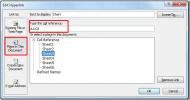Animációk indítása a meghatározott kattintási eseményen a PowerPoint 2010 programban
Az egyik oka annak, hogy a legtöbb felhasználó úgy dönt, hogy a PowerPoint alkalmazást használ prezentációk készítésére, az, hogy széles körű dia animációk tömbje, amely könnyen hozzárendelhető meghatározott diákhoz vagy beágyazott objektumokhoz (S). Ha nehéz PowerPoint-felhasználó, akkor tudhatja, hogy az elindítja a hozzáadott animációkat, amint a társított diára költözik, vagy a diaterületre kattint. Valójában jelet küld a PowerPoint számára a megadott animáció futtatásához, amikor a felhasználó rákattint a diaterületre. A PowerPoint 2010 azonban egyszerű módon megváltoztathatja az alapértelmezett animációt kiváltó eseményt, lehetővé téve a beágyazott objektum vagy bármilyen tartalommező kiválasztását az animációs effektus kiváltásához. Például, ha úgy dönt kattintson a címsorra kiváltó eseményként, akkor a hozzá tartozó animáció futtatásához a diák címsorára kell kattintania. Ha nem kattint a címmezőre, az animáció futtatása nélkül egyszerűen a következő diára lép. A tartalom helyőrzőkön, például a címsoron és a szövegmezőn kívül, objektumokat is választhat, például az időt / dátumot helyőrző, kép stb., animációs esemény kiváltására, így a megadott objektumra kattintva fut a élénkség. A PowerPoint 2010 lehetővé teszi a könyvjelző kiválasztását az animációs effektusok futtatásához. Ebben a bejegyzésben elmagyarázza, hogyan lehet megváltoztatni az alapértelmezett animációt kiváltó eseményt.
Először nyissa meg az animációkat tartalmazó prezentációt. Hozzáadhat animációkat a Szalagon található Animáció lapról; lépjen az Animációk fülre, alkalmazjon animációt, és az Előzetes animáció csoportból válassza a Trigger legördülő menüt, majd válassza az animációt kiváltó eseményt. Ha kattintási eseményt szeretne hozzáadni, egyszerűen válassza ki az objektumot vagy a diaelemet (címsor, szövegmező stb.) Az animáció társításához.

Miután meghatározta a kiváltó eseményt, futtassa a diavetítést, kattintson az ahhoz kapcsolódó tartalom helyőrzőre az animációs effektus futtatásához.

Keresés
Legutóbbi Hozzászólások
A diagram legenda testreszabása az MS Office alkalmazásban
Az MS Word, a PowerPoint és az Excel mindegyikének könyvtára van tá...
Hogyan lehet törölni egy vízszintes vonalat az MS Word-ben
Ban ben Miss szó, ha három kötőjelet ír be egymás után, és megérint...
Hiperhivatkozások az Excel 2010-ben
Az Excel táblázatkezelő munka közben valamikor feltétlenül szükség ...